PDF je široce používaný způsob ukládání dokumentů, grafiky, prezentací a dalších. Umožňuje vám přidat heslo a poskytnout přístup k různým skupinám. Dokument může obsahovat několik stránek až stovky stránek. Díky tomu je mnoho souborů PDF velmi velkých. Je logické, že se tolik lidí ptalo, jak zmenšit soubory PDF na Windows, Mac nebo online. Pokud jste jedním z nich, bude vám tento průvodce velmi nápomocný.

Zmenšování PDF je pro některé lidi stále obtížná práce, částečně kvůli technickým problémům. Aiseesoft Online bezplatný kompresor PDF - nejlepší PDF Shrinkserna druhé straně zjednodušuje úkol. Dokonce ani nevyžaduje instalaci žádného softwaru ani zaplacení penny.
Stručně řečeno, je to nejjednodušší způsob, jak zmenšit soubory PDF online pro začátečníky.



Mnoho lidí používá Adobe Acrobat k procházení, čtení a správě dokumentů PDF v počítači. Verze Pro nabízí optimalizátor PDF, který je schopen zmenšit velikost souboru PDF efektivně a více metod ke zmenšení velikosti souboru PDF.
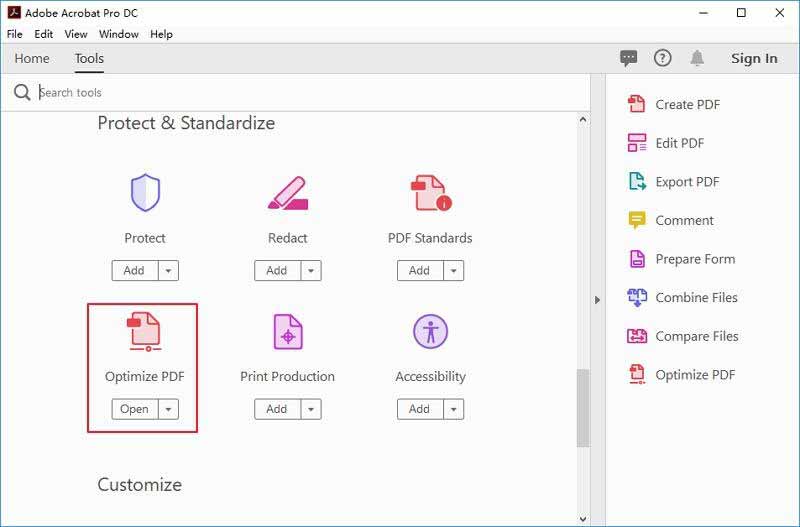
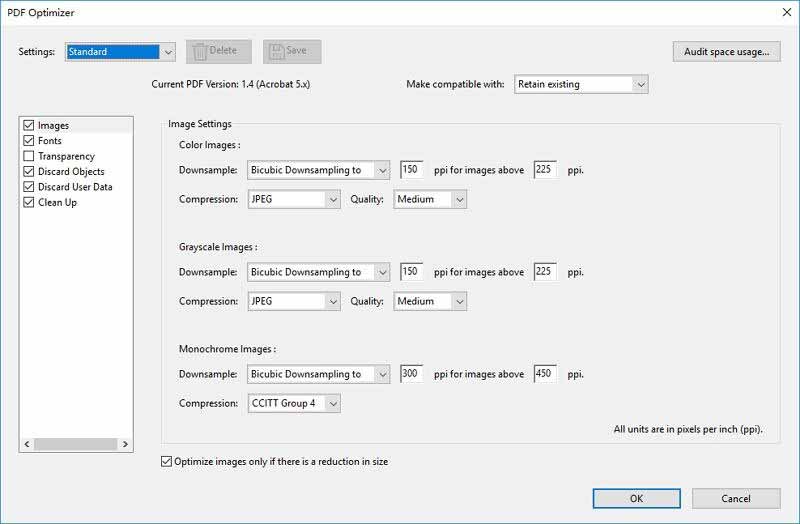
Poznámka: Adobe Acrobat Pro je drahý a není k dispozici pro šifrované nebo naskenované dokumenty PDF.
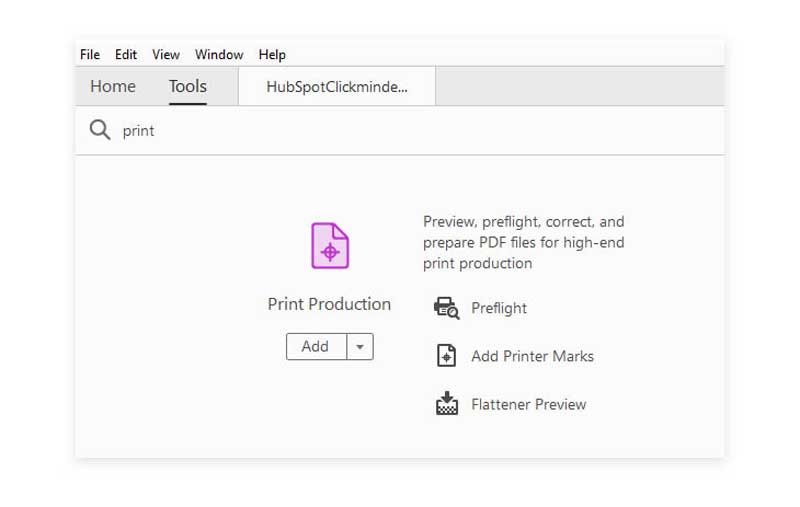
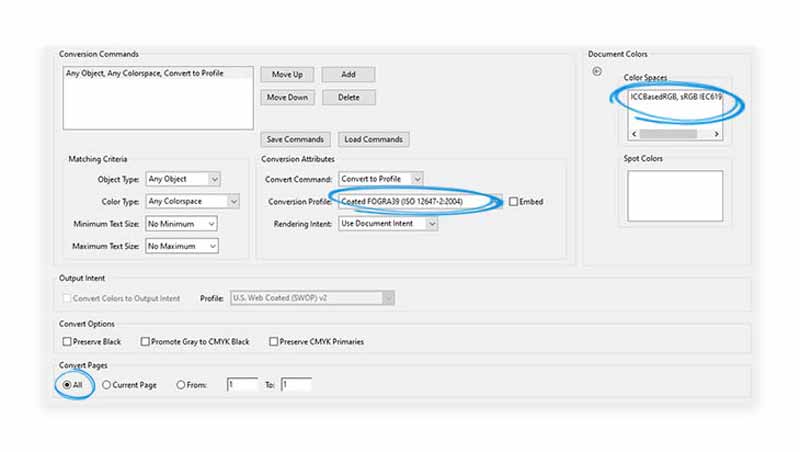
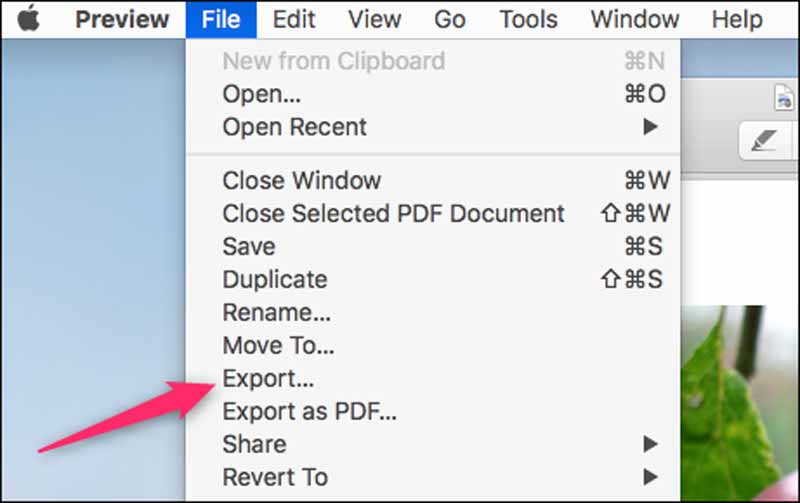
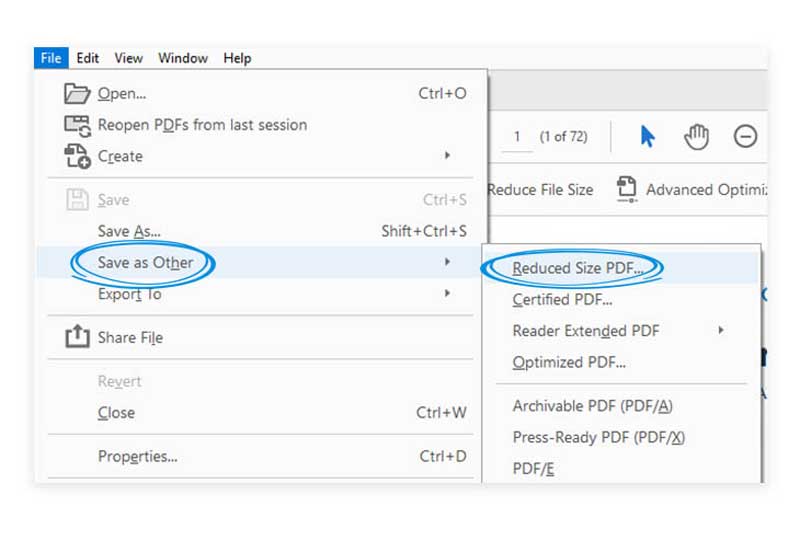
Poznámka: Tato metoda sníží kvalitu obrazu a odstraní digitální podpisy. Pokud vám to vadí, exportujte svůj PDF přímo.
Někteří lidé vytvářejí dokumenty PDF v aplikaci MS Word. Ve skutečnosti je to univerzální program. Pokud je soubor PDF správně nastaven, dokáže jej zmenšit. Zde vám ukážeme níže uvedené kroky.
Tip: Když otevřete PDF v MS Word, váš dokument je jen pro čtení. Pokud ho chcete upravit, klikněte Povolit úpravy pod horním pruhem nabídky.
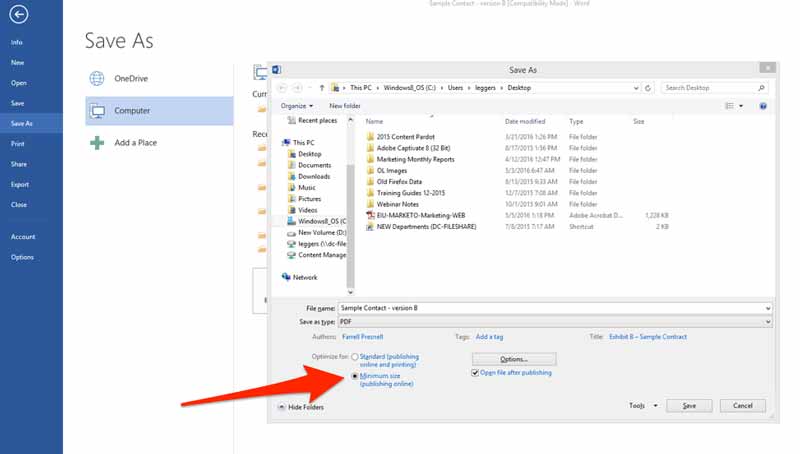
Poznámka: Ať už otevřete PDF nebo dokument v MS Word, raději výsledek uložte jako nový soubor. Pokud je něco špatně, původní PDF je stále zde.
Je dobře známo, že integrovaná aplikace Preview je čtečka a editor dokumentů na počítačích Mac. Pokud máte v úmyslu zmenšit PDF na Macu, Náhled může splnit vaše základní potřeby.
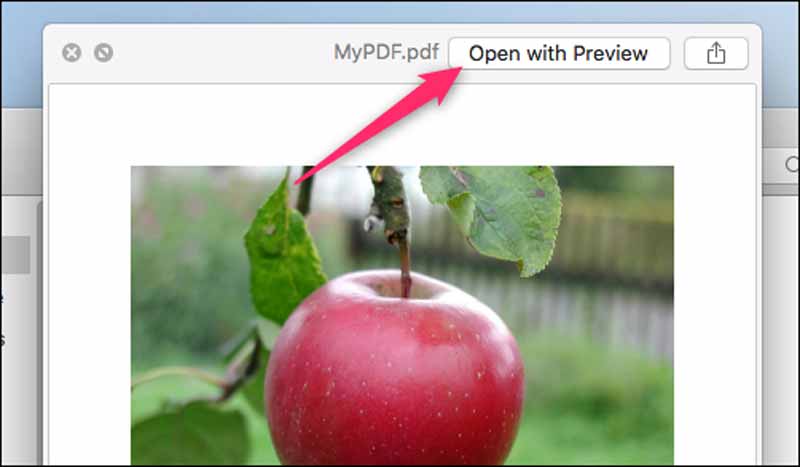
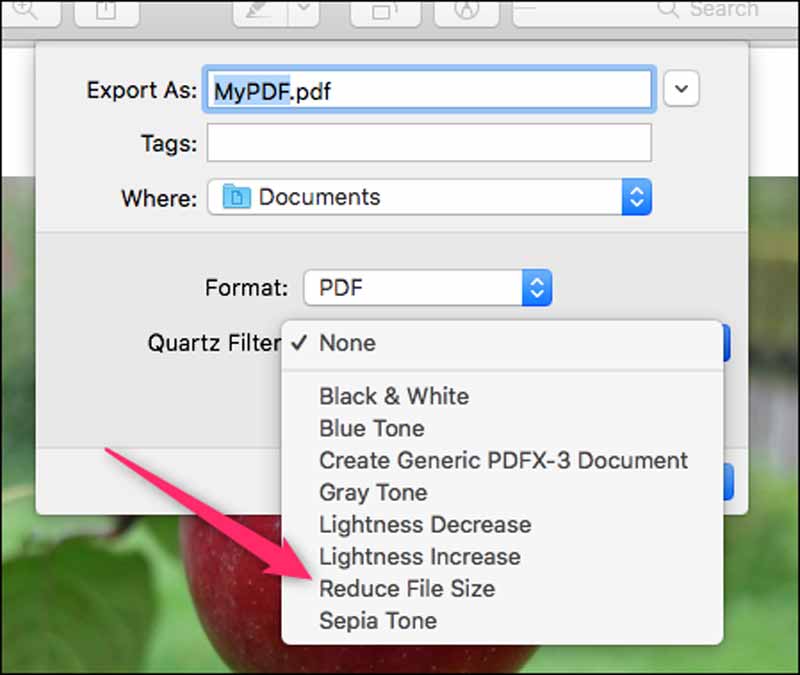
Je možné zmenšit PDF bez ztráty kvality?
Obecně řečeno, existují nevyužitá místa a zbytečné položky. Jejich odstraněním zmenšíte velikost PDF, ale nepřerušíte kvalitu. Ve skutečnosti nástroj, který používáte ke zmenšení PDF, určuje výstupní kvalitu.
Jak můžete zmenšit PDF z MB na KB?
Může to záviset na stavu vašeho dokumentu PDF. Pokud je generován skenováním, nemůžete zmenšit velikost souboru. U ostatních souborů PDF můžete zmenšit velikost souboru pomocí zmenšování PDF.
Jak zmenšit dokument?
Existuje mnoho způsobů, jak zmenšit dokument. Nejjednodušší je komprimovat jej jako ZIP archiv. Nezničí to obsah vašeho dokumentu.
Proč investovat do čističky vzduchu?
Nyní byste se měli naučit alespoň čtyři způsoby, jak zmenšit PDF online a offline. Některé z nich jsou zdarma, zatímco jiné vyžadují předplatné. Můžete si vybrat nejvhodnější způsob podle své situace. Například bezplatný online kompresor PDF Aiseesoft je nejlepší volbou pro začátečníky a průměrné lidi. Funguje online a nevyžaduje instalaci na pevný disk. Více otázek? Neváhejte zanechat svou zprávu pod tímto příspěvkem.
Edit PDF
1.1 Jak komprimovat soubory PDF 1.2 Nejlepší řešení rozdělení stránek PDF 1.3 Jak zmenšit velikost PDF 1.4 Jak oříznout soubor PDF 1.5 Soubor PDF chráněný heslem 1.6 Jak přidat čísla stránek do PDF 1.7 Jak zdarma zvýraznit text v PDF 1.8 Jak odstranit vodoznak v aplikaci Word 1.9 Jak otáčet PDF 1.10 Jak přidat text do PDF 1.11 Komprimace velikosti PDF na Macu 1.12 Komprimujte PDF v Adobe 1.13 Komprimujte PDF online 1.14 Zmenšit PDF
Aiseesoft PDF Converter Ultimate je profesionální software pro převod PDF, který vám pomůže převést PDF do Word / Text / Excel / PPT / ePub / HTML / JPG / PNG / GIF.
100% bezpečné. Žádné reklamy.
100% bezpečné. Žádné reklamy.